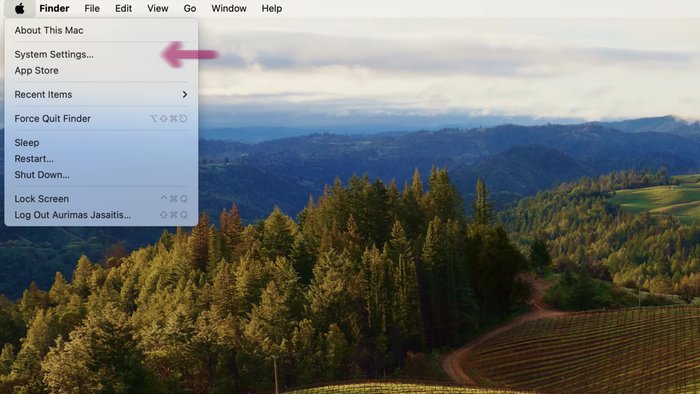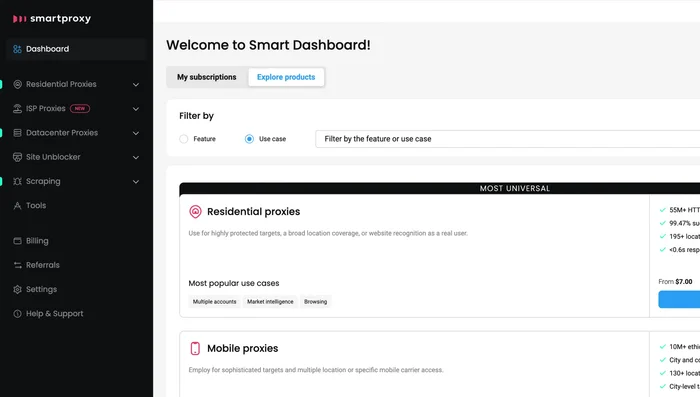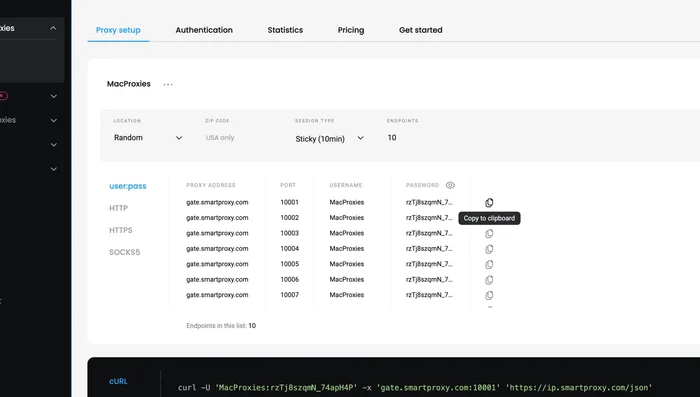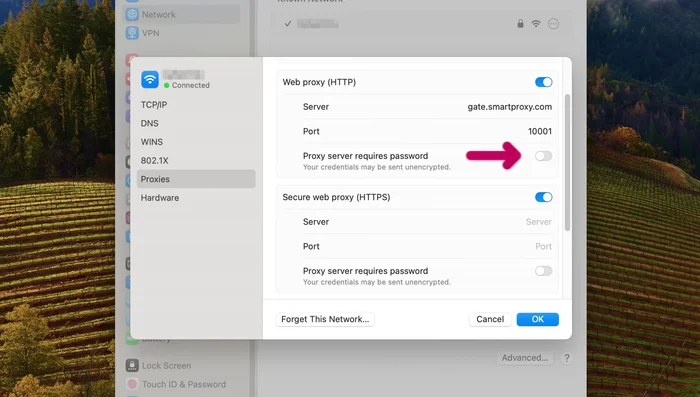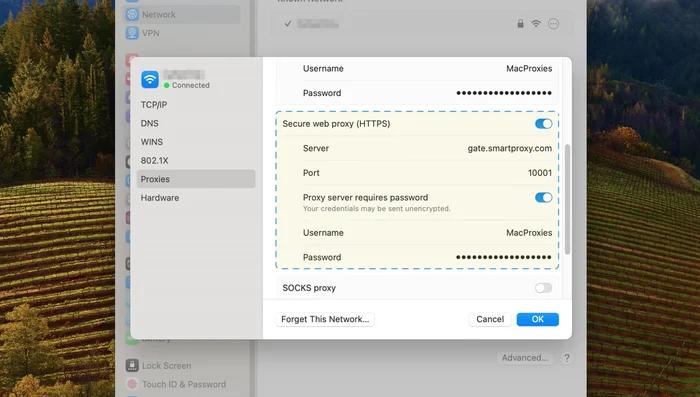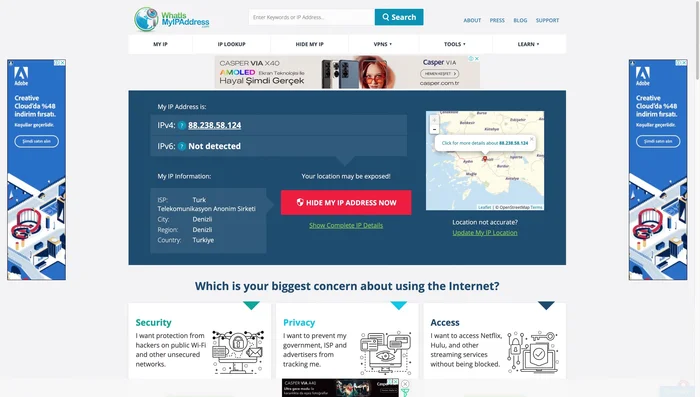Tired of geo-restrictions and slow internet speeds? This step-by-step guide shows you how to easily configure a residential proxy on your macOS device. Unlock access to region-locked content, enhance your online privacy, and boost your browsing speed. We'll cover all the essential settings and troubleshooting tips, ensuring a smooth and secure setup. Let's get started!
Instrucciones Paso a Paso
-
Acceso a la configuración de red
- Acceder a la configuración del sistema.
- Ir a la sección de red y seleccionar la conexión Wi-Fi o Ethernet.
- Hacer clic en 'Detalles' y navegar a la sección de proxy.



Acceso a la configuración de red -
Activación del proxy
- Habilitar 'Proxy web HTTP' y 'Proxy web seguro HTTPS'.

Activación del proxy -
Configuración del proxy residencial
- Obtener los detalles del servidor proxy (en este caso, se utilizan proxies residenciales) desde el panel de control de proxy inteligente.
- Seleccionar 'Residencial' en la sección de Proxies residenciales y crear un usuario con nombre de usuario.
- Se generará una contraseña automáticamente, o se puede añadir la IP a la lista blanca.
- Seleccionar ubicación del proxy, tipo de sesión y formato de salida.




Configuración del proxy residencial -
Configuración del proxy HTTP
- Copiar la dirección del proxy y pegarla en 'Puerto' para autenticarse con IP (para la sección HTTP).
- Habilitar el interruptor y pegar el nombre de usuario y contraseña.


Configuración del proxy HTTP -
Configuración del proxy HTTPS
- Repetir los pasos para la sección HTTPS y hacer clic en 'Aceptar'.

Configuración del proxy HTTPS -
Verificación del proxy
- Verificar el funcionamiento de los proxies visitando un sitio web de comprobación de IP.

Verificación del proxy
Tips
- Utilizar proxies residenciales para una mayor seguridad y anonimato.
- Añadir la IP a la lista blanca como alternativa a la autenticación con usuario y contraseña.
Common Mistakes to Avoid
1. Dirección IP o puerto incorrectos
Razón: Se ingresan datos erróneos de la dirección IP del servidor proxy o el puerto correspondiente, impidiendo la conexión.
Solución: Verifica cuidadosamente la dirección IP y el puerto proporcionados por tu proveedor de proxy y asegúrate de que estén escritos correctamente en la configuración de tu sistema.
2. Protocolo Proxy incorrecto
Razón: Se selecciona el protocolo incorrecto (HTTP, HTTPS, SOCKS4 o SOCKS5) en la configuración del proxy, lo que genera fallos de conexión.
Solución: Asegúrate de seleccionar el protocolo proxy correcto que tu proveedor de proxy requiere para una conexión exitosa.
3. Configuración de Proxy aplicada solo a algunas aplicaciones
Razón: La configuración del proxy se aplica solo a ciertas aplicaciones, mientras que otras intentan conectarse directamente a internet, causando problemas de conectividad inconsistentes.
Solución: Verifica que la configuración del proxy se aplique a todas las aplicaciones que requieren su uso o configura las excepciones correctamente para permitir conexiones directas solo donde sea necesario.
FAQs
¿Qué es un proxy residencial y por qué debería utilizarlo?
Un proxy residencial es una dirección IP que proviene de una red residencial real, en lugar de un servidor de datos. Su uso mejora la privacidad online al ocultar tu IP real, evita bloqueos geográficos, y suele ofrecer velocidades de conexión más rápidas y estables que los proxies gratuitos o de datacenter.
¿Qué pasa si mi proxy residencial deja de funcionar?
Si tu proxy deja de funcionar, verifica primero la configuración en tu Sistema (Ajustes de red). Asegúrate de que la dirección del proxy, el puerto y el tipo de proxy sean correctos. Si el problema persiste, contacta con tu proveedor de proxy para verificar el estado del servicio o solicitar asistencia técnica.